Инсталиране, настройка и функции на използването на функцията на вашия телефон в Windows 10 OS

- 4426
- 773
- Angelo Monahan
Все повече и повече потребители преминават към операционната система Windows 10. Някои я смятат за най -добрата. Други просто нямаха избор, защото поддръжката за популярния Windows 7 спря.
Във всеки случай Windows 10 има доста широка възможност. Една от тях е функцията "вашият телефон".

Чудесен вариант за тези, които искат да завържат смартфон с компютър, да се обадят на две устройства. В зависимост от това кой от тях е по -близо или къде ще бъде по -удобно да се говори.
За да работи приложението на компютъра, то ще трябва да бъде свързано към телефона. И тук трябва да се дават предпочитания на смартфони с операционната система Android. Те взаимодействат по -добре и предоставят голям брой функции и възможности. Връзката се осъществява чрез Bluetooth.
Предварителна подготовка
Стартирането на работа без предварително инсталирано приложение няма да работи по никакъв начин.
На първо място, потребителят трябва да отиде в настройките и да разгледа опцията „Телефон“. Ако няма никой, тогава компютърът не получи необходимите актуализации.
Важно. Сега за работата на тази функция е необходима актуализация, подходяща през май 2019 г.Ако операционната система е актуализирана преди този период, първо трябва да влезете в настройките на ОС, разгледайте текущата версия и инсталирайте най -новите актуализации. След рестартиране на компютъра трябва да се появи опцията „телефон“.
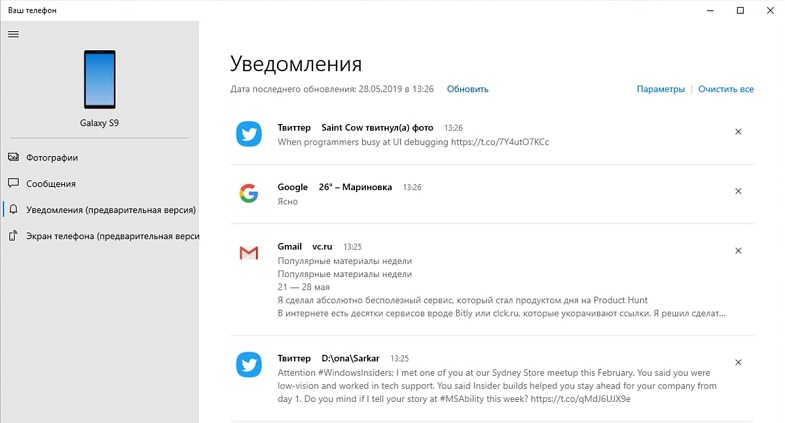
В случая с Windows 10 приложението "Вашият телефон" отваря допълнителни възможности за потребителя. Грешка е да се предположи, че тази функционалност е достъпна само за тези, които имат поддръжка на смартфон, мобилната операционна зала на Windows Phone. Всъщност работи с Android и iOS.
Важно. Предпоставките за работата на формата на вашия телефон са наличието на актуализации на ОС, функцията Bluetooth на телефона, както и операционната система, ако е Android, версии на поне 7.0.Тук всичко е просто. Необходимо е да актуализирате операционната система на две устройства и след това функционалността ще стане достъпна. Проблемите могат да възникнат само при компютри, които имат пиратска операционна зала, както и със стари смартфони, които не получават най -новите актуализации на ОС.
Инсталиране на приложението
Сега можете да пристъпите директно към инсталирането на приложението, което допълнително ще се наслаждава на възможностите на функцията „Вашият телефон“:
- Когато всички актуализации са инсталирани, трябва да отидете в настройките и да отидете в секцията „Параметрите на операционната система“. Това е Windows. Желаната опция "телефон" трябва да се появи тук.
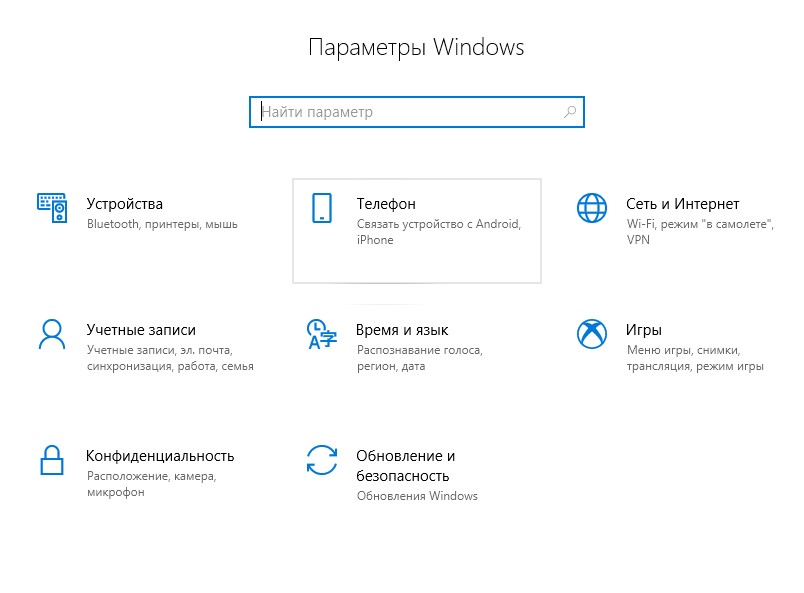
- За бърз достъп до параметрите е достатъчно да натиснете комбинацията от печалбата на клавишите и i.
- Когато натискате опцията „Телефон“, ще се отвори нов прозорец. Тъй като потребителят първо свързва компютър със смартфон, ще трябва да добавите телефонен номер. За да направите това, щракнете върху иконата "+" в близост до линията "Добавете телефона.
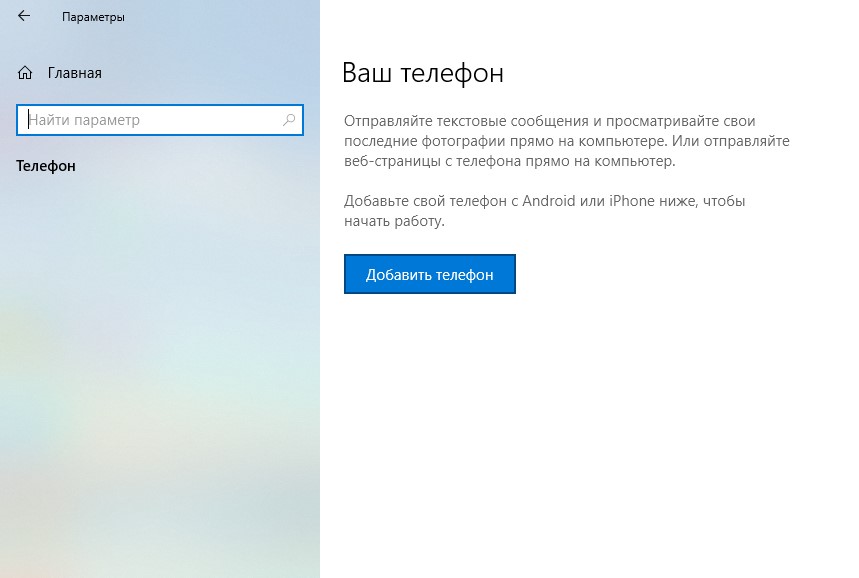
- Тук трябва да изберете кода на страната, както и да посочите съответния брой числа. След като сте регистрирали собствен телефонен номер, кликнете върху бутона „Изпращане“.
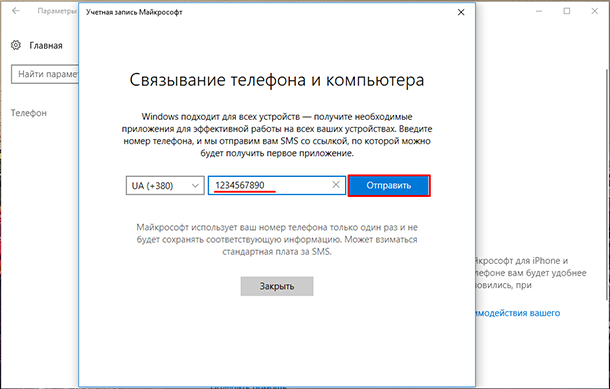
- След буквално няколко секунди, а понякога и минути, към телефона трябва да дойде връзка. Тя се използва за изтегляне на приложението. Освен това системата автоматично ще определи коя мобилна ОС е инсталирана на телефона. Малко вероятно е връзка към смартфона Android, което води до изтеглянето на приложението за iOS.
- Сега са инсталирани действия според стандартната схема, както при всяко друго приложение.
- Ако потребителят има iOS, тогава приложението ще бъде извикано Продължете на PC. За Android устройства това е вашият спътник на телефона. На някои смартфони от Samsung вече има предварително инсталирано приложение. Нарича се връзка към Windows.
Всичко, при тази инсталация на приложението е завършено. Сега на въпроса как да го използвам правилно.
Как да използвате приложението си за телефон
След извършване на манипулации, незабавно започнете да използвате приложението „Вашият телефон“ на Windows 10 OS няма да работи. Все още има няколко задължителни, но прости процедури.
След като инсталирате приложението на смартфона, ще бъде възможно да изпратите връзка към него чрез меню за общ достъп:
- След като стартирате инсталираната програма, щракнете върху „Споделяне“ и изпратете тази връзка към вашия компютър. На първия вход вероятно ще трябва да въведете акаунта на акаунта на Microsoft.
- Веднъж в системата, потребителят ще види пълен списък на компютрите, свързани с посочения акаунт. Най -често това е само един компютър. Но има изключения.
- След натискане посочената връзка ще се отвори в браузъра. Тук има един отрицателен момент. Връзката ще се отвори само в Microsoft Edge. И няма значение кой уеб браузър е на вашия компютър по подразбиране.
- След това е инсталирано подходящото приложение на компютъра.
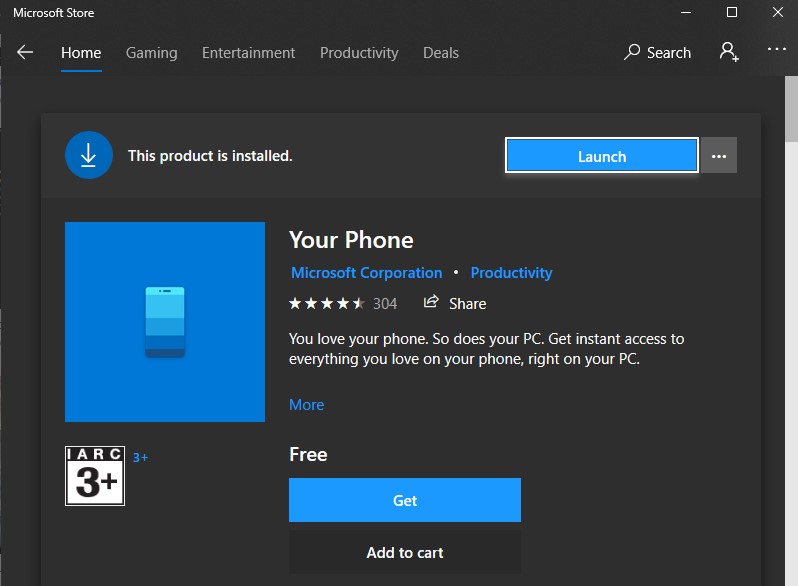
Обикновено връзката между устройствата се инициализира автоматично. Така че ще се случи, ако системата може да намери вашето устройство.
След това отворете приложението "Вашият телефон" на компютъра и отидете в секцията "Calls". След това идва елементът "Старт на работата". Тук системата вече ще обясни какво трябва да се направи.
Дръжте телефона едновременно. На него ще се появи изскачащ прозорец. В него трябва да кликнете върху елемента „позволете“. Това е разрешение за свързване на обаждания чрез компютър.
Дори и да пропуснете елемента на настройките на повикването, когато инсталирате приложението, винаги можете да отидете на телефона си и да изберете необходимите параметри там.
За да конфигурирате приложението, отворете го, отидете в секцията "Параметрите", след това към "обажданията" и щракнете върху бутона "Разреши се".
Как да се обадя
Връзката е направена. Но въпросът как да се обадите сега остава актуален.
Тук няма нищо сложно. Инструкцията изглежда както следва:
- Включете компютъра;
- Уверете се, че телефонът също работи;
- Устройствата трябва да имат активен интернет и Bluetooth;
- Отидете в заявлението „Телефон“ и отидете в секцията „Обаждания“;
- За да се обадите, трябва да наберете номера на виртуалния панел. Или можете да отворите контакти, тъй като те се импортират от телефона;
- След това щракнете върху иконата на числата.
Разбира се, за да се извършват обаждания с компютър, на компютъра трябва да бъде инсталиран микрофон. Обикновените говорители също са подходящи като високоговорители. За по -голямо удобство има смисъл да свързвате безжични слушалки с микрофон.
Преглед на обажданията
Не е необходимо да отваряте телефона, за да видите обажданията. Това може да се направи директно на компютъра, където е инсталирано и конфигурирано подходящо приложение.
За да видите най -новите предизвикателства чрез компютър, трябва да отворите приложението и да отидете в същия раздел „Обаждания“. Тук ще се покаже списъкът на последните обаждания.
Завинаги приети и изходящи обаждания, които да се съхраняват в паметта на приложения на компютъра няма. Те остават там през последните 90 дни. Цялата предишна база отпада.
Доста полезно, но не всеки необходимото приложение. Можете да започнете да го използвате само за няколко минути. Следователно, тук си струва да се обмисли дали има нужда от това.
- « Правилен избор на добър лаптоп за игри
- Как да се свържете и да правите покупки с помощта на Android Pay »

